Question & Answer
Question
SPSS製品の再インストール・再認証で、 認証履歴取り消しの依頼方法を教えて下さい。
Answer
・対象のお客様
IBM SS&S(ソフトウェア保守契約)が有効でないお客様
例) [IBMとの直接契約が無いお客様]・[保守契約を更新されず期限が切れたお客様]・[ライセンスのみ購入されたお客様]・[代理店(販売店)からご購入のお客様]
IBM SS&S(ソフトウェア保守契約)が有効でないお客様
例) [IBMとの直接契約が無いお客様]・[保守契約を更新されず期限が切れたお客様]・[ライセンスのみ購入されたお客様]・[代理店(販売店)からご購入のお客様]
SPSS製品の認証履歴取り消しの依頼方法 (流れ)
1. [SPSS Licensing] へアクセスします。
2. 認証履歴取り消しの依頼フォームの [SPSS ライセンス問題に関するヘルプの取得] を開きます。
(英語で表示された場合は[Get help with SPSS license issues]を開きます)
3. IBM ID でログインします。
4. [SPSS ライセンス問題に関するヘルプの取得] で認証履歴取り消しの依頼に必要な項目を入力します。
(英語で表示された場合は[Get help with SPSS license issues])
5. [SPSS ライセンス問題に関するヘルプの取得] で項目を入力し依頼を完了します。
(英語で表示された場合は[Get help with SPSS license issues])
2. 認証履歴取り消しの依頼フォームの [SPSS ライセンス問題に関するヘルプの取得] を開きます。
(英語で表示された場合は[Get help with SPSS license issues]を開きます)
3. IBM ID でログインします。
4. [SPSS ライセンス問題に関するヘルプの取得] で認証履歴取り消しの依頼に必要な項目を入力します。
(英語で表示された場合は[Get help with SPSS license issues])
5. [SPSS ライセンス問題に関するヘルプの取得] で項目を入力し依頼を完了します。
(英語で表示された場合は[Get help with SPSS license issues])
1. [SPSS Licensing] へアクセスします。
SPSS Licensing をクリックして開いてください。
2. 表示されたWebページ下方にある [SPSS ライセンス問題に関するヘルプの取得] をクリックしてください。
(英語で表示された場合は[Get help with SPSS license issues]をクリックしてください)

3. [SPSS ライセンス問題に関するヘルプの取得]での依頼にはIBM IDを使用します。
(英語で表示された場合は[Get help with SPSS license issues])

3. [SPSS ライセンス問題に関するヘルプの取得]での依頼にはIBM IDを使用します。
(英語で表示された場合は[Get help with SPSS license issues])
IBM ID を入力し[次へ] (英語で表示された場合はContinue)をクリックすると、パスワードが聞かれますので、入力して[ログイン](英語で表示された場合はLog in)をクリックして下さい。
(契約が無くてもIBM ID をご登録いただきましたらご利用できます。IBM ID の作成については、 「パスポート・アドバンテージ・オンライン アクセスの手引き」5ページにある「(A) IBM ID の登録」をご参照下さい。なお、IBM ID の登録について手引きを参照するだけでパスポート・アドバンテージ・オンラインは利用しません。)
4. [SPSS ライセンス問題に関するヘルプの取得]で必須項目を入力します。
(英語で表示された場合は[Get help with SPSS license issues]で必須項目を入力します)
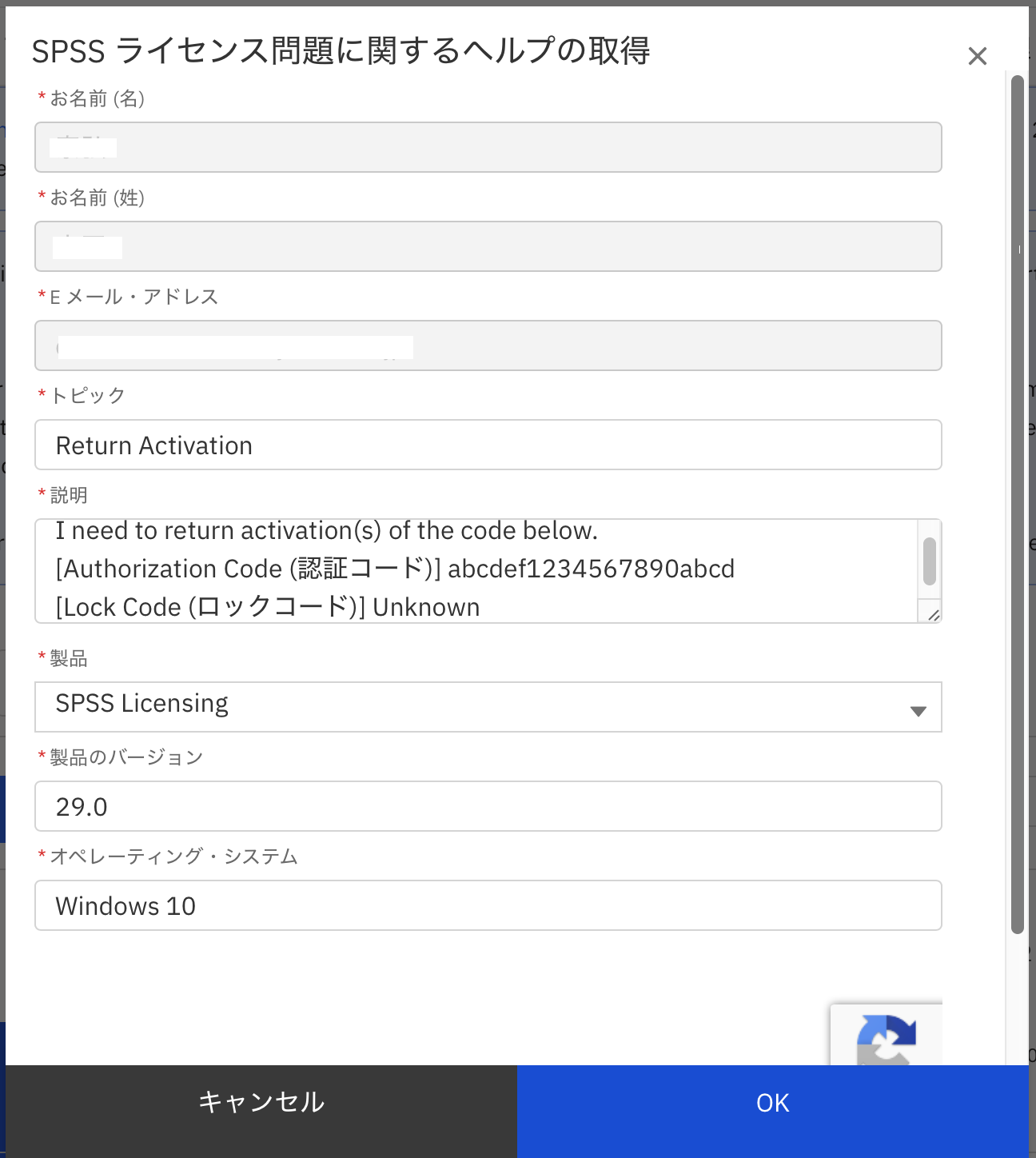
(表示されない場合は、「[SPSS ライセンス問題に関するヘルプの取得](Get help with SPSS license issues) 画面が表示されず、[Caseをオープン] 画面が表示される」をクリックして下さい。)
それぞれの入力欄についてご案内します。
[トピック] (英語で表示された場合はTopic):
Return Activation を入力して下さい。
[説明] (英語で表示された場合はDescription):
以下のテキスト(テンプレート)をコピーし Description欄にペーストした上、お客様の認証コードとロックコードを入力してください。
テンプレート
I need to return activation(s) of the code below.
[Authorization Code (認証コード)] abcdef1234567890abcd
[Lock Code (ロックコード)] Unknown
[Authorization Code (認証コード)]について
半角英数字20桁のコードです。認証コードが複数ある場合は、すべて記載してください。
複数ある場合の記載例:
[Authorization Code (認証コード)] abcdef1234567890abcd, 1234567890abcdef1234
[Lock Code (ロックコード)]について
ロックコードは、ライセンス認証ウィザードを起動後、
[製品認証]画面に表示される 『このコンピュータのロックコード:xx-xxxxx』のコードのことです。
- 1つの場合の記載例: [Lock Code (ロックコード)] 4-1ABC2
- 複数ある場合の記載例: [Lock Code (ロックコード)] 4-1ABC2, 4-2Z3Y5
- 不明場合の記載例: [Lock Code (ロックコード)] Unknown
Statistics(SPSS)のロックコードの確認方法
Amosのロックコードの確認方法
Modeler のロックコードの確認方法
SPSS 製品を管理する Sentinel RMS License Manager のロックコードの確認方法
[製品] (英語で表示された場合はProduct):
SPSS Licensing を入力・選択して下さい。
[製品のバージョン] (英語で表示された場合はProduct version):
製品のバージョンを入力して下さい。
[オペレーティング・システム](英語で表示された場合はOperating System):
ご利用いただいているOSを入力して下さい。
Windows 10, Mac OSX 10.14 などバージョン番号まで記載してください。
5. [SPSS ライセンス問題に関するヘルプの取得]で項目を入力しましたら、[Ok]をクリックします。
(契約が無くてもIBM ID をご登録いただきましたらご利用できます。IBM ID の作成については、 「パスポート・アドバンテージ・オンライン アクセスの手引き」5ページにある「(A) IBM ID の登録」をご参照下さい。なお、IBM ID の登録について手引きを参照するだけでパスポート・アドバンテージ・オンラインは利用しません。)
4. [SPSS ライセンス問題に関するヘルプの取得]で必須項目を入力します。
(英語で表示された場合は[Get help with SPSS license issues]で必須項目を入力します)
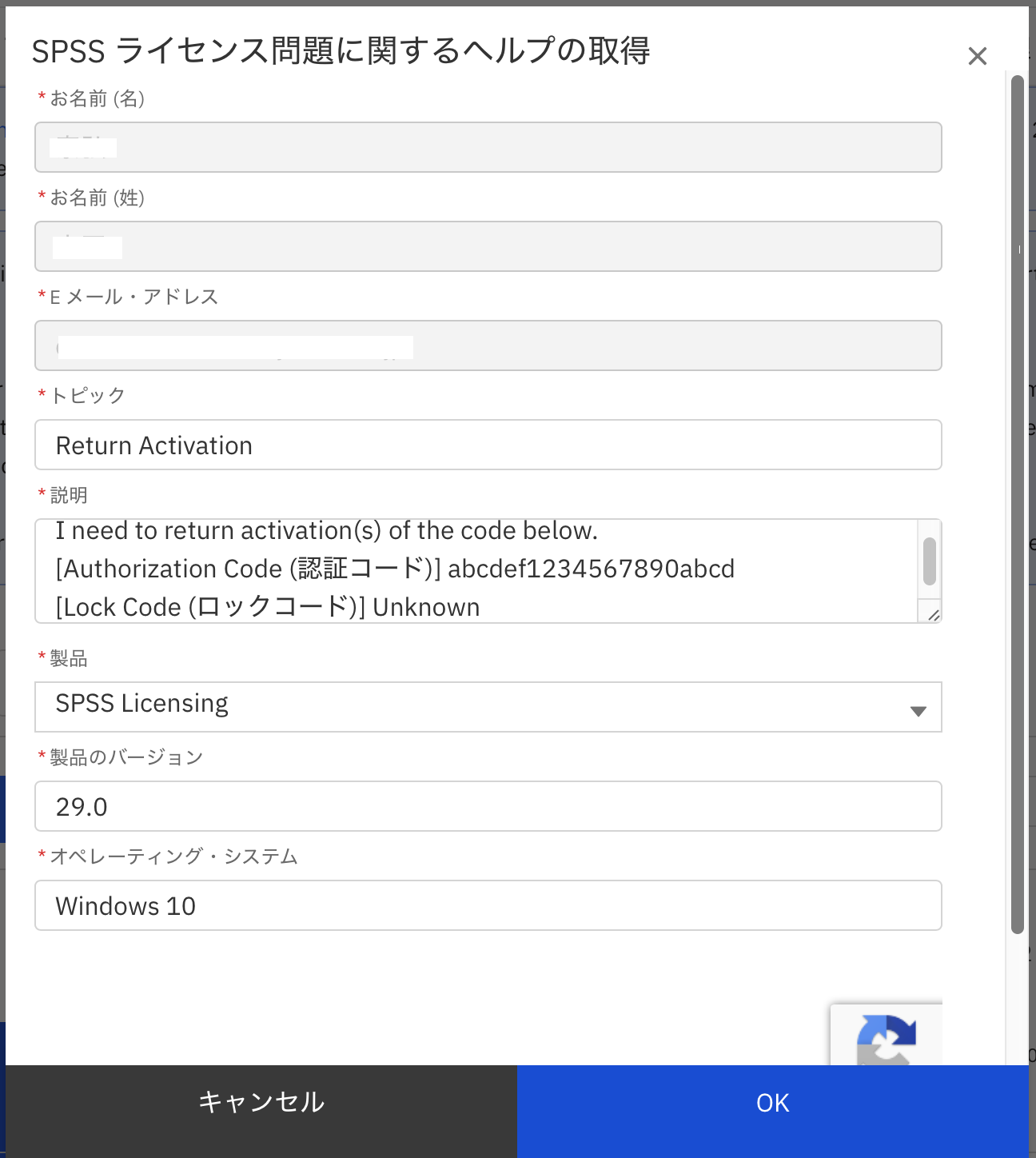
(表示されない場合は、「[SPSS ライセンス問題に関するヘルプの取得](Get help with SPSS license issues) 画面が表示されず、[Caseをオープン] 画面が表示される」をクリックして下さい。)
それぞれの入力欄についてご案内します。
[トピック] (英語で表示された場合はTopic):
Return Activation を入力して下さい。
[説明] (英語で表示された場合はDescription):
以下のテキスト(テンプレート)をコピーし Description欄にペーストした上、お客様の認証コードとロックコードを入力してください。
テンプレート
I need to return activation(s) of the code below.
[Authorization Code (認証コード)] abcdef1234567890abcd
[Lock Code (ロックコード)] Unknown
[Authorization Code (認証コード)]について
半角英数字20桁のコードです。認証コードが複数ある場合は、すべて記載してください。
複数ある場合の記載例:
[Authorization Code (認証コード)] abcdef1234567890abcd, 1234567890abcdef1234
[Lock Code (ロックコード)]について
ロックコードは、ライセンス認証ウィザードを起動後、
[製品認証]画面に表示される 『このコンピュータのロックコード:xx-xxxxx』のコードのことです。
- 1つの場合の記載例: [Lock Code (ロックコード)] 4-1ABC2
- 複数ある場合の記載例: [Lock Code (ロックコード)] 4-1ABC2, 4-2Z3Y5
- 不明場合の記載例: [Lock Code (ロックコード)] Unknown
Statistics(SPSS)のロックコードの確認方法
Amosのロックコードの確認方法
Modeler のロックコードの確認方法
SPSS 製品を管理する Sentinel RMS License Manager のロックコードの確認方法
[製品] (英語で表示された場合はProduct):
SPSS Licensing を入力・選択して下さい。
[製品のバージョン] (英語で表示された場合はProduct version):
製品のバージョンを入力して下さい。
[オペレーティング・システム](英語で表示された場合はOperating System):
ご利用いただいているOSを入力して下さい。
Windows 10, Mac OSX 10.14 などバージョン番号まで記載してください。
5. [SPSS ライセンス問題に関するヘルプの取得]で項目を入力しましたら、[Ok]をクリックします。
(英語で表示された場合は[Get help with SPSS license issues])
すると二段階認証が設定されている場合、以下のメッセージが表示されますので、表示されているメールアドレスに届いた件名: IBM Support Verification Code に表示されているコードを入力して、[OK]をクリックします。
(二段階認証は標準でOnに設定されております。二段階認証を止める場合はMy IBM のプロファイルでセキュリティをOffからOnへ変更しOnからOffへ設定変更してください)
(二段階認証は標準でOnに設定されております。二段階認証を止める場合はMy IBM のプロファイルでセキュリティをOffからOnへ変更しOnからOffへ設定変更してください)

すると以下のメッセージが表示されますので、[閉じる] (英語で表示された場合はClose)をクリックして下さい。
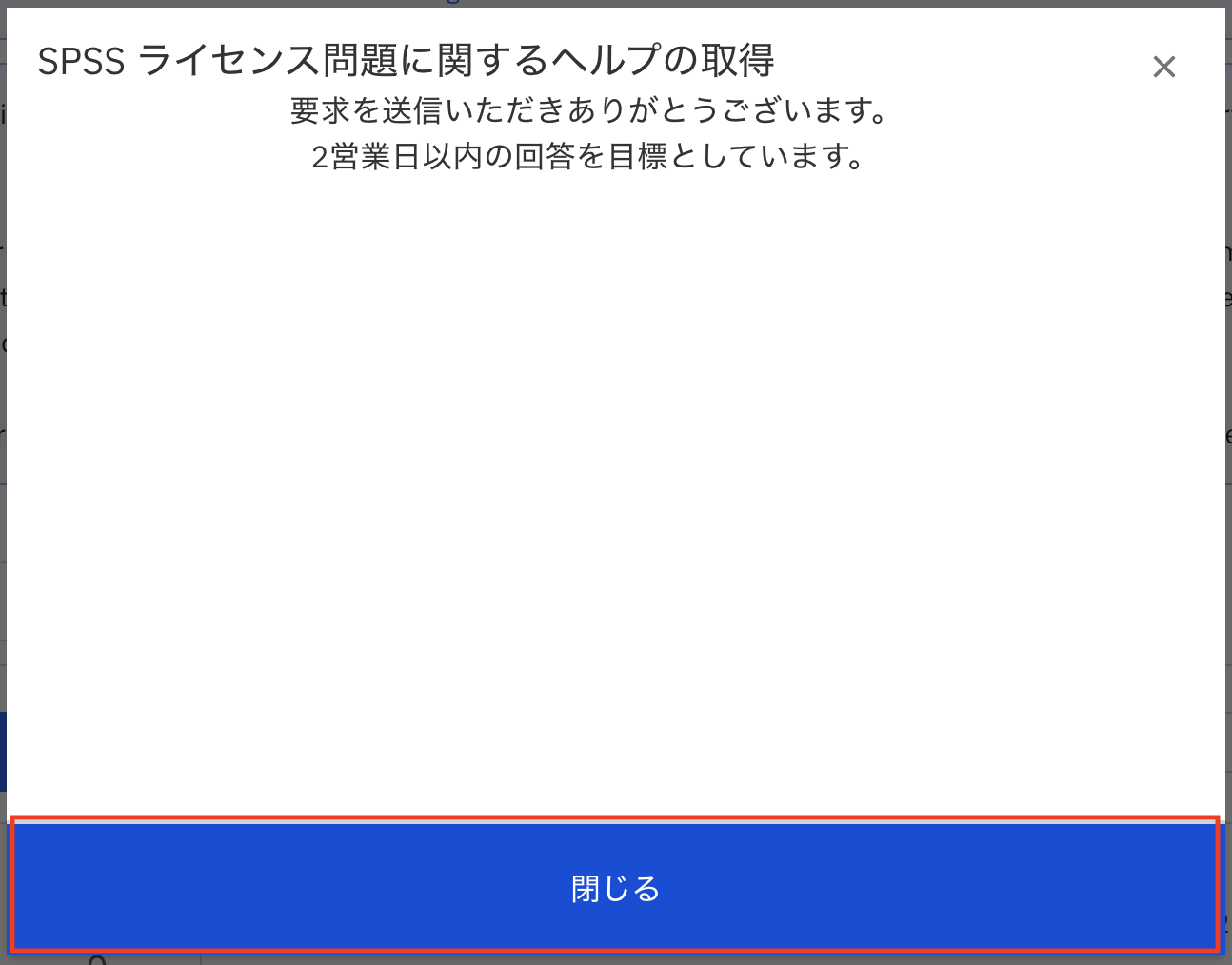
SPSS製品の認証履歴取り消しの依頼は終了です。
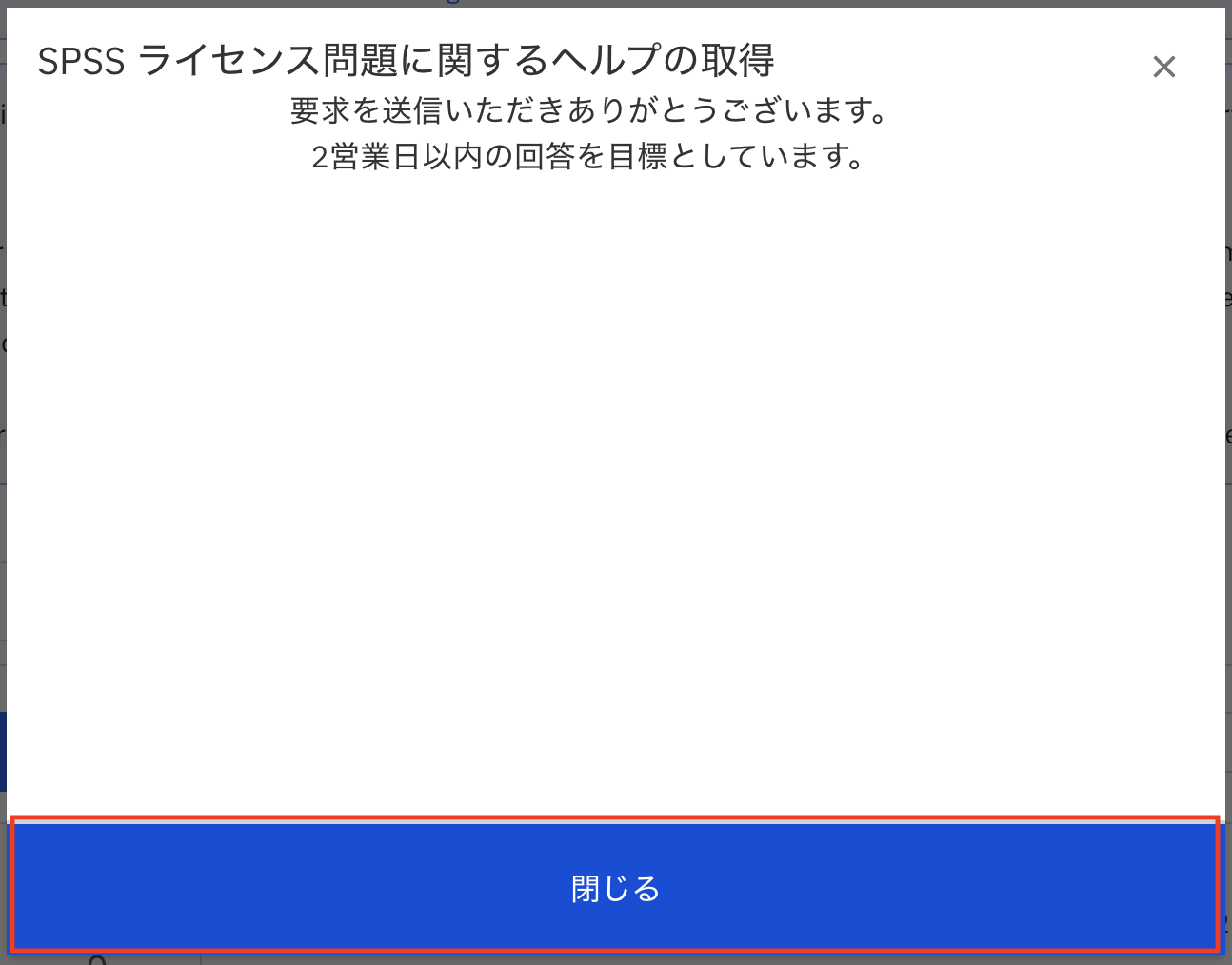
SPSS製品の認証履歴取り消しの依頼は終了です。
Related Information
[{"Business Unit":{"code":"BU059","label":"IBM Software w\/o TPS"},"Product":{"code":"SSLVMB","label":"IBM SPSS Statistics"},"ARM Category":[{"code":"a8m0z0000000CZxAAM","label":"AAJapanese-\u003ELicensing"}],"ARM Case Number":"","Platform":[{"code":"PF025","label":"Platform Independent"}],"Version":"All Version(s)","Line of Business":{"code":"LOB10","label":"Data and AI"}}]
Was this topic helpful?
Document Information
Modified date:
07 July 2023
UID
ibm16199284